面倒圆可用于创建复杂的与两组输入面相切的圆角面,并能修剪和附着圆角面。在文本框中输入半径值10。在图形区选取图6.7.5所示的曲面1,单击中键确认,选取图6.7.5所示的曲面2,单击按钮,完成第一个面倒圆的创建。图6.7.4所示的“面倒圆”对话框中部分选项的功能说明如下。......
2023-10-17
构建特征不能单独生成,而只能在其他特征上生成,孔特征、倒角特征和圆角特征等都是典型的构建特征。使用“倒斜角”命令可以在两个面之间创建用户需要的倒角。下面以图4.8.1所示的范例来说明创建倒斜角的一般过程。
 打开文件D:\ugxc10\work\ch04.08\chamber.prt。
打开文件D:\ugxc10\work\ch04.08\chamber.prt。
 选择命令。选择下拉菜单
选择命令。选择下拉菜单
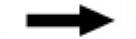

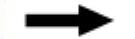
 命令,系统弹出图4.8.2所示的“倒斜角”对话框。
命令,系统弹出图4.8.2所示的“倒斜角”对话框。
 选择倒斜角方式。在
选择倒斜角方式。在 下拉列表中选择
下拉列表中选择 选项(图4.8.2)。
选项(图4.8.2)。

图4.8.1 创建倒斜角
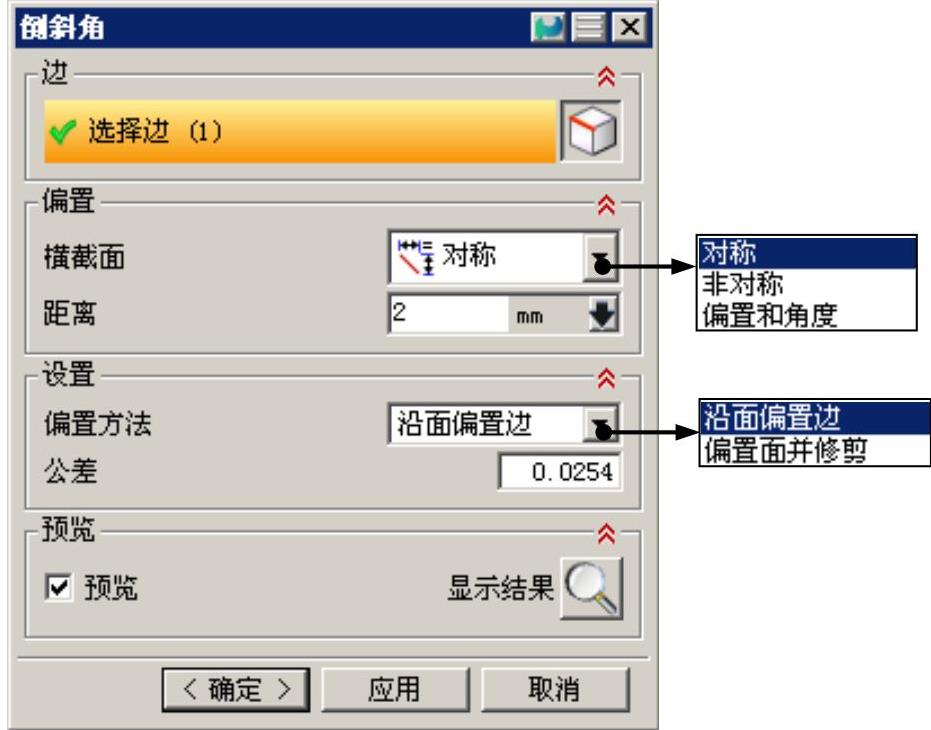
图4.8.2 “倒斜角”对话框
 选取图4.8.3所示的两条边线为倒斜角的参照边。
选取图4.8.3所示的两条边线为倒斜角的参照边。
 定义倒斜角参数。在系统弹出的动态输入框中输入距离值3(可拖动屏幕上的拖拽手柄至用户需要的偏置值),如图4.8.4所示。
定义倒斜角参数。在系统弹出的动态输入框中输入距离值3(可拖动屏幕上的拖拽手柄至用户需要的偏置值),如图4.8.4所示。
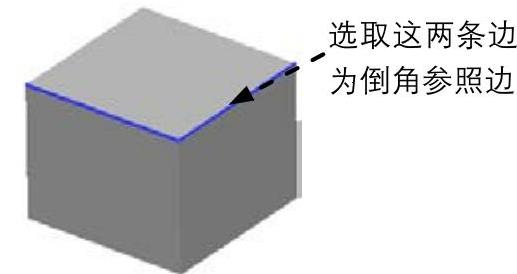
图4.8.3 选择倒角参照边(www.chuimin.cn)
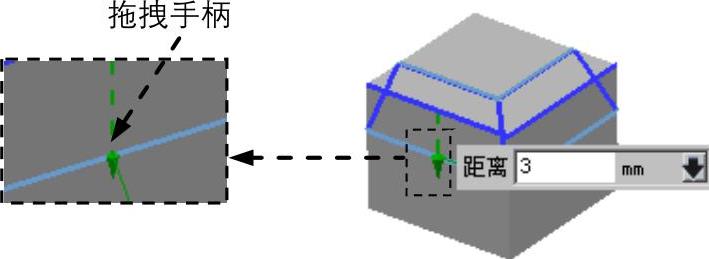
图4.8.4 倒斜角拖拽手柄
 单击
单击 按钮,完成倒斜角的创建。
按钮,完成倒斜角的创建。
图4.8.2所示的“倒斜角”对话框中有关选项的说明如下。
◆  :单击该按钮,建立一简单倒斜角,沿两个表面的偏置值是相同的。
:单击该按钮,建立一简单倒斜角,沿两个表面的偏置值是相同的。
◆ 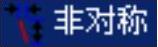 :单击该按钮,建立一简单倒斜角,沿两个表面有不同的偏置量。对于不对称偏置,可利用
:单击该按钮,建立一简单倒斜角,沿两个表面有不同的偏置量。对于不对称偏置,可利用 按钮反转倒斜角偏置顺序从边缘一侧到另一侧。
按钮反转倒斜角偏置顺序从边缘一侧到另一侧。
◆  :单击该按钮,建立一简单倒斜角,它的偏置量是由一个偏置值和一个角度决定的。
:单击该按钮,建立一简单倒斜角,它的偏置量是由一个偏置值和一个角度决定的。
◆  :包括以下两种偏置方法。
:包括以下两种偏置方法。
●  :仅为简单形状生成精确的倒斜角,从倒斜角的边开始,沿着面测量偏置值,这将定义新倒斜角面的边。
:仅为简单形状生成精确的倒斜角,从倒斜角的边开始,沿着面测量偏置值,这将定义新倒斜角面的边。
●  :如果被倒斜角的面很复杂,此选项可延伸用于修剪原始曲面的每个偏置曲面。
:如果被倒斜角的面很复杂,此选项可延伸用于修剪原始曲面的每个偏置曲面。
有关UG NX 10.0快速入门及应用技巧的文章

面倒圆可用于创建复杂的与两组输入面相切的圆角面,并能修剪和附着圆角面。在文本框中输入半径值10。在图形区选取图6.7.5所示的曲面1,单击中键确认,选取图6.7.5所示的曲面2,单击按钮,完成第一个面倒圆的创建。图6.7.4所示的“面倒圆”对话框中部分选项的功能说明如下。......
2023-10-17

下面以图4.7.1所示的范例说明边倒圆的一般创建过程。图4.7.1 “边倒圆”模型1.打开一个已有的零件模型打开文件D:\ugxc10\work\ch04.07\blend.prt。选择下拉菜单命令,系统弹出图4.7.2所示的“边倒圆”对话框。图4.7.2 “边倒圆”对话框图4.7.3 创建边倒圆◆ :通过定义边缘上的点,然后输入各点位置的圆角半径值,沿边缘的长度改变倒圆半径。图4.7.4 选取要倒圆的边图4.7.5 创建第一个“圆弧长锚”定义圆角参数。单击按钮,完成可变半径倒圆特征的创建。......
2023-10-17

图4.14.1 创建面拔模打开文件D:\ugxc10\work\ch04\ch04.14\traft_1.prt。选择下拉菜单命令,系统弹出图4.14.2所示的“拔模”对话框。图4.14.2 “拔模”对话框图4.14.3 定义拔模固定平面图4.14.4 定义拔模面图4.14.2所示的“拔模”对话框中部分按钮的说明如下:◆ :单击该按钮,在静止平面上,实体的横截面通过拔模操作维持不变。选取图4.14.6所示长方体的一条边线作为要拔模的边缘线。图4.14.6 选择拔模边缘线图4.14.7 输入拔模角......
2023-10-17

边倒圆可以使至少由两个面共享的选定边缘变光滑。倒圆时,就像它沿着被倒圆角的边缘滚动一个球,同时使球始终与在此边缘处相交的各个面接触。在绘图区选取图6.7.1a所示的边线,在区域的文本框中输入5.0。选择下拉菜单命令,系统弹出“边倒圆”对话框。......
2023-10-17

在“拉伸”对话框中单击按钮,然后选取图4.5.15所示的模型表面作为草图基准平面;单击按钮,进入草图环境。图4.5.14 添加加材料拉伸特征图4.5.15 选取草图平面图4.5.16 截面草图定义拉伸属性。注意此处进行布尔操作是将基础拉伸特征与加材料拉伸特征合并为一体。现在要添加图4.5.17所示的减材料拉伸特征,具体操作步骤如下。选择下拉菜单命令,系统弹出“拉伸”对话框。......
2023-10-17

曲面的偏置用于创建一个或多个现有面的偏置曲面,从而得到新的曲面。图6.5.1 偏置曲面的创建图6.5.2 偏置方向(一)定义偏置方向。图6.5.3 偏置面选择下拉菜单命令,系统弹出“偏置面”对话框。在图形区选取图6.5.3a所示的曲面,在“偏置面”对话框的文本框中输入数值10,并单击“反向”按钮,单击按钮,完成曲面的偏置操作。......
2023-10-17

凹坑就是用一组连续的曲线作为轮廓沿着钣金件表面的法线方向冲出凸起或凹陷的成形特征,如图8.4.1所示。图8.4.3所示的“凹坑”对话框中各选项的功能说明如下。图8.4.9 用开放的截面线创建“凹坑”特征选择特征命令。在区域的文本框中输入数值20;单击下面的反向按钮,采用图8.4.12所示的箭头方向作为凹坑的创建方向,在文本框中输入数值25;在下拉列表中选择选项;在下拉列表中选择选项。图8.4.10 选取草图平面图8.4.11 截面草图图8.4.12 凹坑的创建方向......
2023-10-17

图8.2.7 创建弯边特征选择命令。图8.2.8 “弯边”对话框图8.2.9 定义线性边定义弯边参数。图8.2.8所示的“弯边”对话框各选项的说明如下。图8.2.12 设置折弯长度的方向● :文本框输入的值是指定弯边的折弯角度,该值是与原钣金所成角度的补角,如图8.2.13所示。图8.2.14 设置偏置值◆ 区域包括文本框和文本框。......
2023-10-17
相关推荐